- Fejlen ved kommunikation med fjernbrowseren er en standardfejl på tværs af alle browsere.
- Opdatering af din browser kan være tilstrækkelig til at løse de fleste af de almindelige fejl, du kan støde på.
- Selvom det er ualmindeligt, kan nogle antivirus markere din browser som skadelig og påvirke dens funktionalitet, hvilket kan føre til denne fejl.

- Nem migrering: Brug Opera-assistenten til at overføre spændende data, såsom bogmærker, adgangskoder osv.
- Optimer ressourceforbruget: din RAM-hukommelse bruges mere effektivt end i andre browsere
- Forbedret privatliv: gratis og ubegrænset VPN integreret
- Ingen annoncer: Indbygget Ad Blocker fremskynder indlæsning af sider og beskytter mod datamining
- Spilvenlig: Opera GX er den første og bedste browser til spil
- Download Opera
Der er mange browsere, som du kan downloade og installere på din enhed. De fleste af disse browsere har dog en masse problemer, der påvirker deres produktivitet. Brugere klager over fejlen ved kommunikation med fjernbrowseren; den kan være død
Mange tilfælde kan forekomme med fjernbrowsere, inklusive firewall- og netværksproblemer. Der er flere årsager til dette problem, og vi vil observere dem i denne artikel.
Hvis du oplever nogle browserfejl, skal du ikke gå i panik. Vi vil gennemgå de mest almindelige problemer og nogle nemme rettelser til dem.
Hvad er nogle af de mest almindelige browserfejl?
1. Kan ikke oprette forbindelse sikkert til denne side fejl
Ligesom fejlen, der kommunikerer med fjernbrowseren, dukker denne fejl også op, når brugere forsøger at åbne nogle websider. Det angiver, at webstedet bruger forældede eller usikre TLS-sikkerhedsindstillinger.
2. Certifikat advarsel
Denne fejl opstår, når browseren ikke kan bekræfte, hvem der bruger SSL-certifikatet til webstedet. Sider som dette er altid ondsindede og farlige, så du bør undgå at besøge dem.
3. Uautoriseret fejl
Det er kendt som fejl 401. Det indikerer, at du har brug for autorisation for det websted, du forsøger at nå. De fleste gange kræver hjemmesider som denne gyldige loginoplysninger.
4. Fejl internet afbrudt
Denne fejl indikerer, at der ikke er nogen internetforbindelse tilgængelig. Det er dog muligt, at dit Wi-Fi ikke er inden for rækkevidde, eller du har en dårlig modtagelse.
Dette er nogle almindelige browserfejl, du kan støde på. Du kan tjek vores side for mere information om andre problemer og hvordan man løser dem.
Hvordan kan jeg forhindre browserfejl?
- Sørg for, at din browser er opdateret. Gennemgå også din browsers kompatibilitet med din computer.
- Sørg for, at du har en stabil internetforbindelse.
- Tillad din browser gennem Windows Defender firewall.
- Få pålidelig antivirussoftware til din enhed. Det vil beskytte dig mod malware og phishing-problemer.
Hurtigt tip:
Det er rigtigt, at alle browsere nogle gange kan løbe ind i problemer, men du kan vælge en, der tilbyder mere stabilitet og sikkerhed på nettet.
Opera er den erfarne browser, som den bruges af +350 millioner brugere på grund af højhastighedsresultater, integrerede apps på hjemmesiden eller VPN- og Adblocker-sikkerhed.

Opera
Undgå "Ups"-øjeblikke i din browser og få mere sikker og hurtigere navigation ved at bruge denne moderne mulighed.
Hvordan kan jeg rette fejlen ved kommunikation med fjernbrowserproblemet?
1. Opdater din browser
- Åbn din browser og klik på menu knappen i øverste højre hjørne.
- Under skærmen skal du klikke på hjælpetegn.

- Vælg på hjælpesiden Om Firefox og så Søg efter opdateringer.

- Når du har tjekket for opdateringer, skal du klikke på Opdater knap for at installere opdateringen på din enhed.
- Klik på Genstart Firefox-knap for at fuldføre opdateringen.
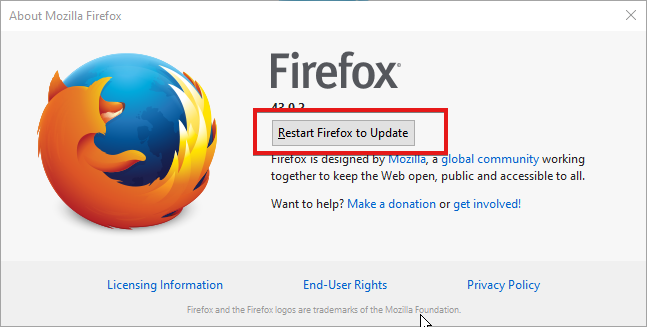
Opdatering af din browser er en af de mest effektive måder at rette fejl ved kommunikation med fjernbrowseren; det kan være døde på Firefox. Hvis dette mislykkes, så tjek de andre rettelser nedenfor for forskellige browsere.
- Download mislykkedes: Netværksfejl i Google Chrome [Fuld rettelse]
- Instagram fungerer ikke på Google Chrome
2. Nulstil dine browserindstillinger
- Start din browser, og tryk på værktøjer mulighed.
- Klik internet muligheder, og vælg derefter Fremskreden indstillinger.
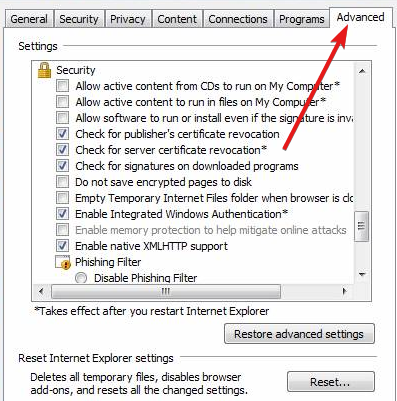
- Klik på Nulstil knappen og vent, indtil den nulstilles til standard.
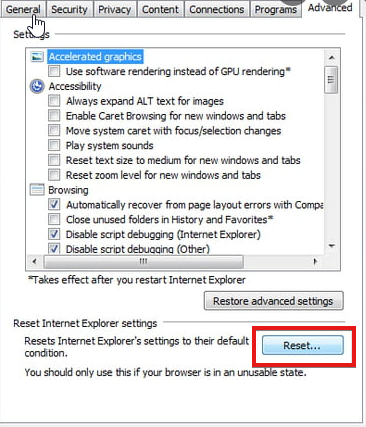
- Genstart Internet Explorer.
Disse vil rette fejlen ved kommunikation med fjernbrowseren; det kan være dødt ind Internet Explorer. Ligeledes kan en fejl under kommunikation med fjernbrowseren have dræbt Firefox.
Men hvis du ved at prøve disse rettelser, og du stadig ikke er i stand til at løse fejlene, skal du afinstallere din browser. Det vil rydde alle problemerne. Besøg vores side for mere information om dette emne.
 Har du stadig problemer?Løs dem med dette værktøj:
Har du stadig problemer?Løs dem med dette værktøj:
- Download dette PC-reparationsværktøj bedømt Great på TrustPilot.com (download starter på denne side).
- Klik Start scanning for at finde Windows-problemer, der kan forårsage pc-problemer.
- Klik Reparer alle for at løse problemer med patenterede teknologier (Eksklusiv rabat til vores læsere).
Restoro er blevet downloadet af 0 læsere i denne måned.


